將Android手機重置為出廠設定可能是解決問題、提高效能或為新主人準備設備的必要步驟。然而,在開始這個過程之前,了解備份資料的重要性至關重要。本綜合指南解答了關鍵問題:「如何在恢復出廠設定之前備份Android手機?」了解全面備份的重要性對於確保無縫過渡至關重要,我們將探索各種方法來有效地保護您的資料。

在對Android設備進行恢復出廠設定之前,請務必備份數據,以確保不會遺失重要資訊。以下是考慮備份內容時需要考慮的事項的詳盡彙編:
如何備份我的手機並重置它?現在您已經了解了需要備份的內容,讓我們探索在恢復原廠設定之前執行全面備份的各種方法。
市場上最好的軟體之一是Coolmuster Android Backup Manager ,它可以讓您毫無問題地備份和重置Android手機。 Coolmuster Android Backup Manager是一款專為Android裝置備份而設計的絕佳工具,旨在為使用者提供全面可靠的資料管理解決方案。無論是為了防止意外資料遺失、更換裝置或恢復到先前的狀態,此備份管理工具都能提供出色的支援。
Coolmuster Android Backup Manager的主要功能:
請按照以下步驟了解如何透過Coolmuster Android Backup Manager在恢復出廠設定之前備份您的Android手機:
01下載、安裝並啟動Coolmuster Android Backup Manager 。
02使用 USB 連接線將手機連接到電腦。確保您的裝置已啟用 USB 偵錯。一旦程式偵測到您的Android ,您將看到如下主介面:

03進入「備份」模式,選擇要備份的數據,點擊「瀏覽」選擇儲存位置,最後點擊「備份」即可啟動手機恢復出廠設定前的備份。

Coolmuster Android Assistant是另一個值得嘗試的專業Android備份工具。 Coolmuster Android Assistant是一款綜合工具,它不僅可以簡化您的Android裝置的管理,還可以確保高效的資料傳輸、安全的備份以及便捷的應用程式和訊息管理。對於尋求滿足Android資料管理需求的一體化解決方案的用戶來說,它是一個可靠的伴侶。
Coolmuster Android Assistant的主要功能:
以下是使用Coolmuster Android Assistant在恢復出廠設定之前備份手機的方法:
01在您的電腦上下載、安裝並運行Android Assistant。透過 USB 連接線將您的Android手機連接到電腦,並確保 USB 偵錯。

02進入“超級工具包”,進入“備份”,從手機中選擇需要備份的數據,在電腦上選擇存儲位置,點擊“備份”,即可順利完成備份。

如果您想備份Android手機上的某些文件,可以進入「我的裝置」。選擇您想要備份的資料類型,然後按一下「匯出」按鈕開始備份過程。

在恢復出廠設定之前保存重要資料至關重要, Android為此提供了原生備份功能。以下是利用此免費且高效的解決方案在恢復出廠設定之前備份Android手機的詳細指南:
步驟1.在您的Android裝置上開啟「設定」應用程式。
第 2 步。尋找並選擇“個人”>“備份和重置”。
步驟3.啟用「備份我的資料」和「自動恢復」選項。這將自動備份您的 Google 帳戶數據,包括聯絡人、應用程式數據和設定。
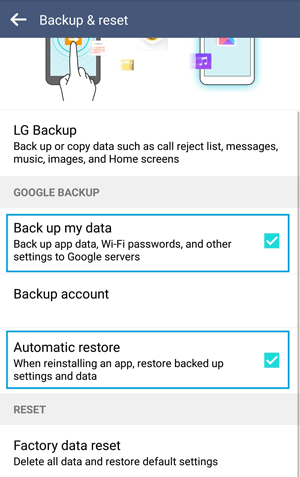
當準備將Android裝置恢復原廠設定時,透過 USB 連接備份是直接可靠的方法。請依照以下步驟將資料從Android傳輸到 PC :
步驟1.使用USB線將您的Android手機連接到電腦。
第 2 步。在您的Android裝置上,選擇透過 USB 傳輸檔案的選項。

步驟 3. 手動將重要文件從您的裝置複製並貼上到您的電腦。
透過確保免費的無線備份方法,藍牙提供了一種在恢復出廠設定之前保護Android手機資料的便捷方法。以下是逐步指南:
步驟 1. 在您的Android裝置和接收裝置上啟動藍牙。

第 2 步。請依照螢幕上的指示配對裝置。
步驟3.配對後,選擇要傳輸的檔案並透過藍牙啟動傳輸。
G Cloud Backup 是一款用戶友好的Android應用程序,可提供無縫資料備份和安全的雲端儲存。透過對聯絡人、訊息、照片等的自動保護,它可確保重置後快速恢復。該應用程式優先考慮安全性,為尋求高效可靠的資料保存的用戶提供安心。請按照以下步驟透過 G Cloud Backup 在恢復原廠設定之前備份手機:
步驟 1. 從 Google Play 商店下載並安裝 G Cloud Backup 應用程式。
第 2 步。使用您的 Google 憑證登入或建立帳戶。
步驟3.選擇要備份的數據,然後點擊「完成」即可開始備份。

Google Drive是由 Google 開發的雲端儲存服務,使用戶能夠在雲端儲存和共享文件。透過與 Google 應用程式套件的無縫集成,它提供協作功能、輕鬆的文件存取和自動備份選項,為資料儲存和管理提供多功能解決方案。以下是如何在恢復出廠設定之前使用它來備份你的Android手機:
步驟 1. 在您的Android裝置上執行 Google Drive 應用程式。
步驟2. 點選“+”按鈕並選擇“上傳”。

步驟3.選擇您想要備份的文件,然後點擊「上傳」將其儲存到Google Drive。
Samsung Smart Switch 是一款用戶友好的應用程序,可為三星設備用戶提供無縫資料傳輸、備份和恢復。它簡化了設備之間的轉換,允許在執行恢復出廠設定等任務之前輕鬆遷移和安全的資料備份。 (三星智慧開關不工作?點擊此處修復。)
請按照以下步驟了解如何在恢復三星出廠設定之前備份您的Android手機:
步驟 1. 從 Google Play 商店下載並安裝 Smart Switch。
第 2 步。打開應用程式並使用 USB 連接線將您的三星裝置連接到電腦。
步驟3.選擇要備份的資料類型,然後按一下「備份」以啟動該程序。

使用上述任何一種方法備份您的Android手機後,您現在可以安全地開始將Android手機恢復出廠設定。以下是將手機恢復原廠設定的方法:
步驟1.轉到手機上的「設定」。尋找並選擇“備份和重置”。
第 2 步。選擇“恢復原廠設定”,然後點擊“重置手機”按鈕。它將開始將您的Android手機恢復出廠設定。

無論您選擇Coolmuster Android Backup Manager或Coolmuster Android Assistant等第三方工具,還是選擇 Google Drive 等內建功能,關鍵在於選擇符合您的偏好和要求的方式。透過遵循本指南中概述的步驟,您可以放心地啟動恢復原廠設置,因為您知道您的寶貴資料是安全的。
相關文章:
恢復出廠設定後如何恢復Android手機的聯絡人? [固定的]
Android手機恢復出廠設定後恢復照片的 4 種簡單方法(新方法)





